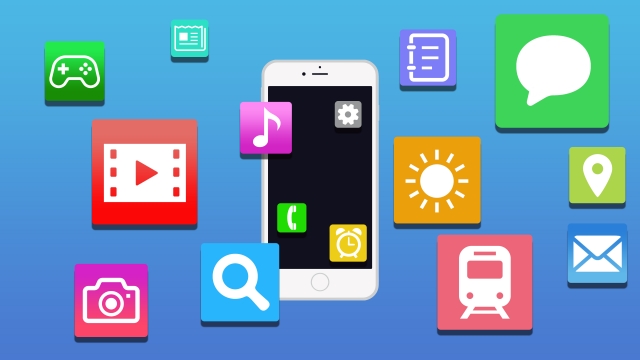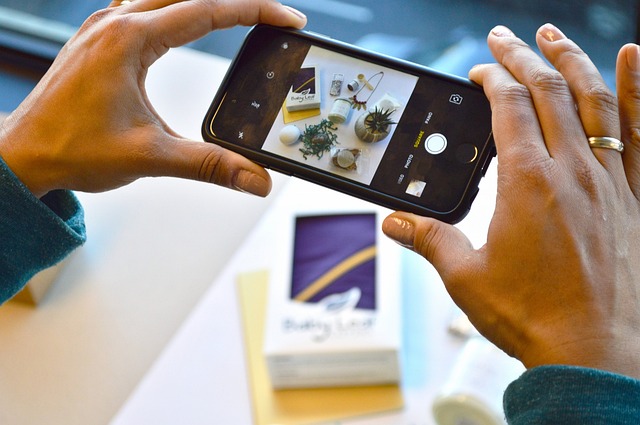Warning: Trying to access array offset on value of type bool in /home/kaz3417/pclessontv.com/public_html/wp-content/themes/izm_tcd034/functions/short_code.php on line 32
今回は、iPhoneでヘッドフォンやイヤフォンをした時の
音量が小さい場合の対処方法をご紹介します。
<スポンサードリンク>
現在のiPhoneでは、聴覚を保護するために
ヘッドフォンやイヤフォンをした時の
最大音量を抑える設定になっています。
この機能自体は、大事な機能ですが
以前よりも音が小さく設定されるので
ちょっと聴きづらくなったな
と感じている方もいると思います。
そんな場合、設定を変えることによって
自分の好みの最大音量に変えることができます。
機能をオフにすることは推奨できませんが
最大音量を少し上げたいな、といった場合は
設定をチェックすると良いでしょう。
設定方法を動画で解説していますので
気になる方は、以下よりご覧ください↓
■使用ソフト
・iPhone画面ミラーリング:ApowerMirror
⇒ https://pclessontv.com/apowermirror
・動画キャプチャー:Bandicam
⇒ https://pclessontv.com/bandicam
・動画編集:filmora9
⇒ https://pclessontv.com/filmora9
ではでは、今回はこのへんで。
<スポンサードリンク>